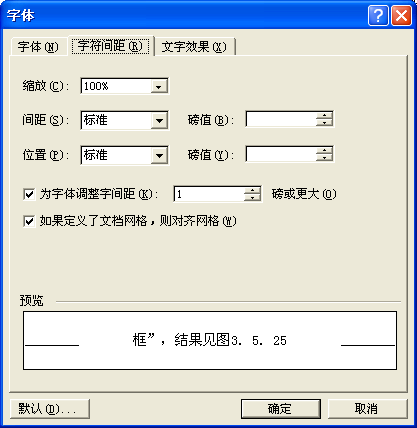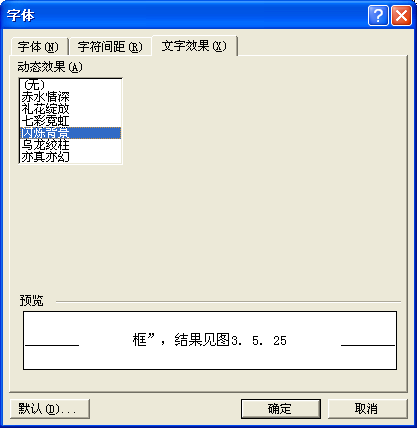|
第三节 文档的排版 |
| §3-3-1 字符的格式化 |
| ☆字符格式 字符格式是指对英文字母、汉字、数字和各种符号进行下列类型的格式化。 字符格式的设置通过使用“格式”工具栏或“格式”菜单中“字体”命令。在字符键入前或键入后,都能对字符进行格式设置的操作。键入前可以通过选择新的格式定义将要键入的文本;对己键人的文字格式进行修改,它同样遵循着“先选定,后操作”的特点,首先选定需要进行格式设置的部分,然后对选定的文本进行格式的设置。 ☆使用“格式”工具栏设置
·“样式”框:定义了文本的样式。例如文章中的章、节、小节等各级标题及正文。可分别采用“样式”框中的各级标题和正文的设置。这样可在“大纲模式”观看文章时,从各标题级纵览全文。 ·“字体”框:定义将要键人或已选定部分的字体。中文Word 2002提供了宋体、黑体、楷体、隶书等6种汉字字体,数十种的英文字体。 ·“字号”框:定义将要键入或己选定部分的字号,中文字号从八号~初号,英文磅值从 5~72。 ·“B”、“I”、“U”3个按钮:单击按钮使选定的或将要键入的文字分别以加粗、倾斜、下划线显示,再单击对应的按钮,则取消设置。 ·
“格式”工具栏中仅给出了一些常用的字符格式设置,功能更全的字符格式设置通过“格式”菜单中的“字体”命令来实现。 选择“格式”菜单中的“字体”命令,显示“字体”对话框,该对话框有三个标签:“字体”、“字符间距”和“动态效果”。 “字体”标签用来设置字体、字形、大小、下划线类型、颜色及效果等字符格式。用户可根据需要选择各项参数,例如英文字母的大小写转换、加着重号、加阴文、改变字颜色等。对于大小写相互转换,可使用“格式”菜单的“更改大小写”命令。各选项作用己一目了然。
定义后的参数将作用于新输入字符的格式或修改选定部分的字符设置。对话框中“预览”框实时显示出选样效果。当对所作的选择满意时,单击“确定”按钮。
在Word 2002中,还增加了“其他格式”工具栏来设置其他格式。当用户将鼠标指针移动到工具栏处,然后单击右键选择“其他格式”命令;或者选择“视图”菜单的“工具栏”命令,屏幕上显示“其他格式”工具栏。
·“着重号”:给选择的文本加着重号; ·“双删除线”:给选择的文本加双删除线; ·“合并字符”:将所选择的文字和键入的文字并排为两行; ·“带圈字符”:在字符的周围插入圆圈。 ☆复制字符格式 利用工具栏上的“格式刷”按钮, 可将一个文本的格式复制到另一文本上,格式越复杂,效率越高。操作如下: (1)选定需要这种格式的文本或将插入点定位在此文本上; (2)单击工具栏上的“格式刷”按钮,此时“格式刷”按钮下沉; (3)移动鼠标,使鼠标指针指向欲排版的文本头,此时鼠标指针的形状变为一个格式刷,按下鼠标按钮,拖曳到文本尾,此时欲排版的文本被加亮,然后放开鼠标器,完成复制字符格式工作。 若要复制格式到多个文本上,则双击“格式刷”按钮;完成复制格式化后,再单击“格式刷”按钮,复制结束。 |